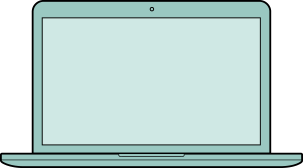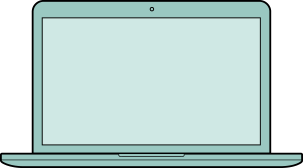调整页面缩放比例
使用缩放工具或窗口顶部的缩放比例控件,可以用不同的比例查看页面或图片。
使用缩放工具调整缩放比例
“视图”选项卡中提供了以下缩放工具:
-
放大/缩小:放大/缩小工具可以修改文档默认的显示比例。点击放大/缩小工具后,在页面上拖动选择一个矩形区域或直接点击将以您所点击的位置为中心进行放大/ 缩小。
-
动态缩放:选择动态缩放后光标变成一个放大镜,点击页面通过上下移动光标即可调整页面大小,或者也可以通过滑动鼠标滚轮缩放页面视图。
-
放大镜:选择放大镜后,点击页面的任意位置会出现放大镜工具窗口,拖动矩形便能改变放大镜窗口显示的内容。如需修改矩形的颜色,可以在放大镜工具窗口中进行调整。
-
选择“视图”>“放大镜”。
-
选择要查看细节的区域。文档的页面会出现一个矩形,对应内容会显示在放大镜工具窗口,拖动矩形便能够查看放大的内容。
-
(可选)执行下列任一操作,可以修改放大镜工具的缩放比例:
-
拖动滑块。
-
点击“放大”或“缩小”按钮。
-
在缩放比例文本框输入缩放比例值。
使用缩放比例控件调整缩放比例
使用缩放比例控件同样可以调整缩放比例:

-
放大(+)/缩小(-)按钮:点击“放大”或“缩小”按钮调整缩放比例。
-
缩放比例文本框:输入介于6.25 到6400 的数值后按回车键。
-
缩放比例下拉菜单:点击缩放比例文本框右侧的下拉菜单并选择显示的比例,可选范围介于12.5%到6400%之间的任何缩放比例。